
电脑如何调用软键盘 电脑软键盘怎样打开
发布时间:2024-03-18 17:27:38 来源:丰图软件园
在现代社会中电脑已经成为人们生活和工作中不可或缺的工具,而在使用电脑时,软键盘更是必不可少的配件之一。电脑如何调用软键盘?电脑软键盘又该如何打开呢?接下来我们就来详细探讨一下这个问题。调用软键盘和打开软键盘是使用电脑最基本的操作之一,掌握这些技巧将会使我们的电脑使用更加便捷和高效。
电脑软键盘怎样打开
具体方法:
1.首先我们找到任务栏左下角的开始,点击开始,如图。
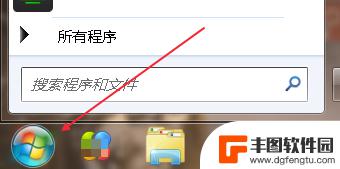
2.从开始菜单里可以找到控制面板,有的系统里开始点开有个齿轮状的标志。点击也能找到控制面板,如图。
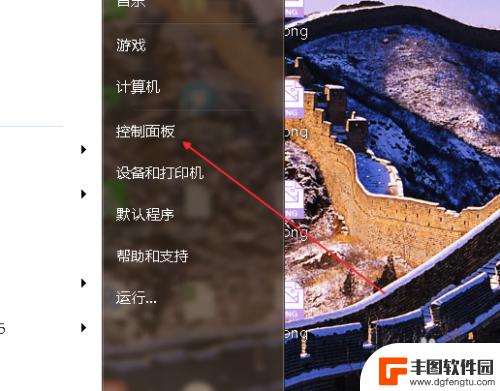
3.进入控制面板之后,找到“轻松访问中心”如图。
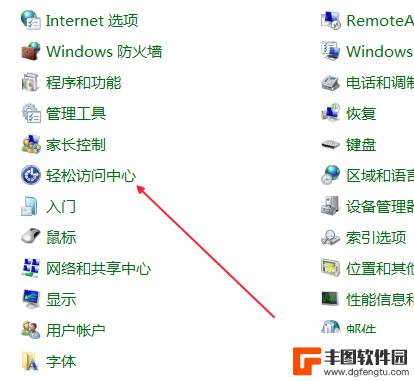
4.点击进入“轻松访问中心”我们看到一个“启动屏幕键盘”按钮,如图。
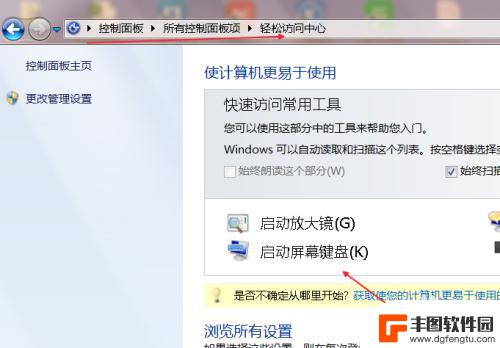
5.点击启动屏幕键盘之后,屏幕键盘马上就会弹出来了,如图。

6.还有一种方法,就是鼠标点击一下电脑屏幕。这时候弹出输入法工具条,如图。
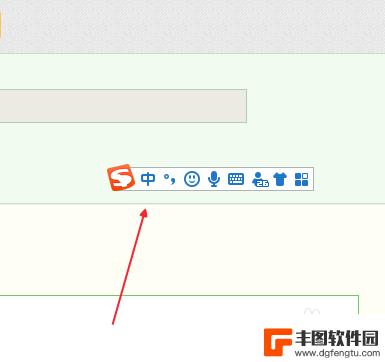
7.点击软键盘样式的图标,如图。
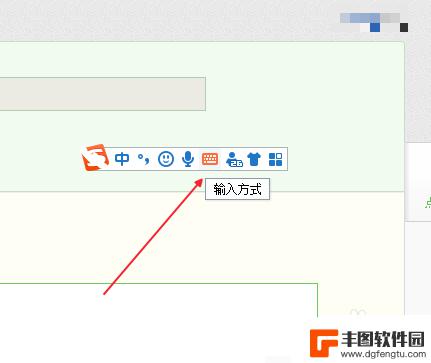
8.然后单击软键盘,这时候软键盘就弹出来了,如图。
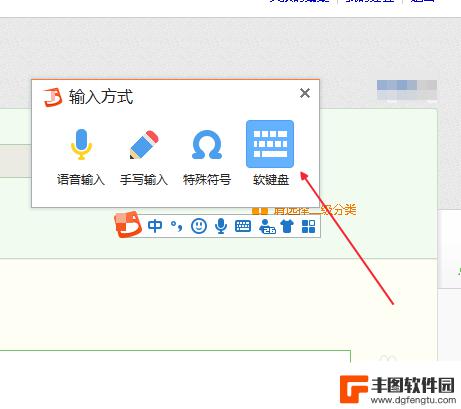
9.最后我们可以用两种方法调出软键盘,任意选择一种使用就好的。
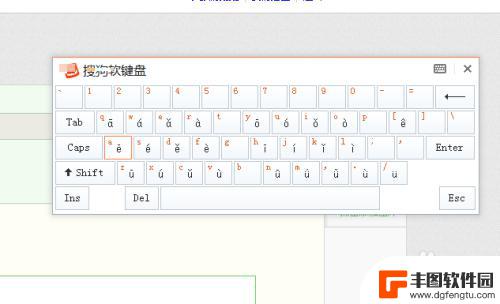

以上就是电脑如何调用软键盘的全部内容,碰到同样情况的朋友们赶紧参照小编的方法来处理吧,希望能够对大家有所帮助。
热门游戏
- 相关教程
- 小编精选
-
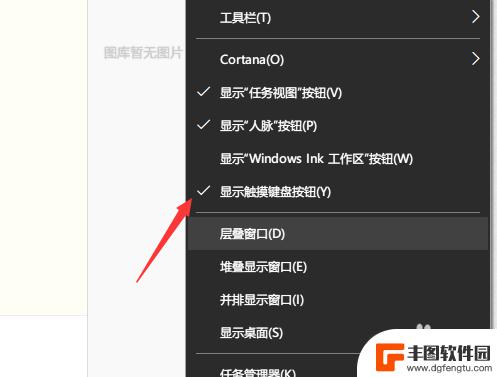
手机键盘按键怎么打开电脑 电脑自带触摸键盘设置方法
在日常使用电脑的过程中,有时候我们可能会遇到键盘故障或者需要快速输入文字的情况,此时我们可以尝试使用手机键盘来代替电脑原有的键盘进行输入。通过简单的设置,我们就可以实现手机键盘...
2024-04-19
-
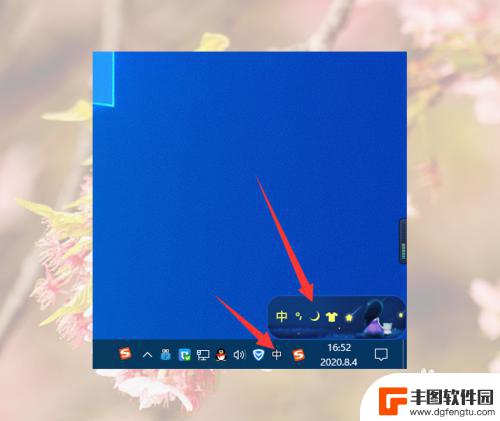
电脑如何用手机键盘打字 在电脑上使用手机键盘打字的方法
随着科技的不断发展,手机已经成为人们生活中不可或缺的一部分,而手机键盘的便捷性和灵活性也使得许多人更愿意使用手机键盘来进行打字。有时候我们可能需要在电脑上进行长篇文章的输入,这...
2024-01-07
-

怎样将u盘里的软件安装到电脑 如何将U盘中的软件安装到电脑
在现代社会中我们对电脑的依赖越来越深,而软件的安装则成为了我们使用电脑的必要步骤之一,有时候我们并不方便通过网络下载软件,或者我们需要安装的软件并没有网络版本。这时U盘就成为了...
2024-01-27
-

如何取消手机键盘灯 笔记本电脑如何关闭键盘灯
手机和笔记本电脑的键盘灯是为了方便在暗光环境下使用而设计的,但有时候我们可能并不需要它们,如果你想取消手机键盘灯,可以在设置中找到相关选项进行关闭;而对于笔记本电脑的键盘灯,一...
2024-04-27
-
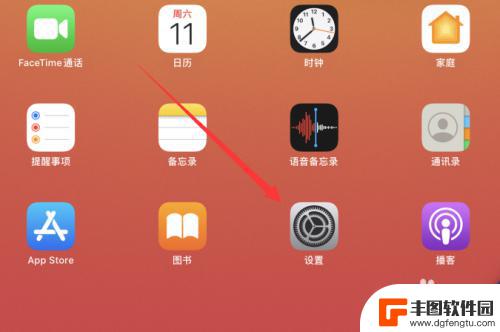
无线蓝牙键盘怎么连接平板 平板电脑如何连接无线键盘
无线蓝牙键盘的出现为我们的生活带来了便利和舒适,无论是在工作还是娱乐时,使用无线键盘连接平板电脑可以让我们更加自由灵活地进行操作。如何连接无线蓝牙键盘和平板电脑呢?在本文中,我...
2024-01-02
-

符号怎么打 电脑键盘 电脑键盘上特殊符号的输入技巧和方法
在日常使用电脑键盘时,我们经常需要输入一些特殊符号,比如¥、@、#等,但是有些人可能不知道如何快速、准确地输入这些符号。只要掌握一些技巧和方法,就能轻松地输入各种特殊符号。例如...
2024-05-20
-

苹果手机电话怎么设置满屏显示 iPhone来电全屏显示怎么设置
苹果手机作为一款备受欢迎的智能手机,其来电全屏显示功能也备受用户青睐,想要设置苹果手机来电的全屏显示,只需进入手机设置中的电话选项,然后点击来电提醒进行相应设置即可。通过这一简...
2024-11-27
-

三星山寨手机怎么刷机 山寨手机刷机工具
在当今科技发展迅速的时代,手机已经成为人们生活中不可或缺的重要工具,市面上除了知名品牌的手机外,还存在着许多山寨手机,其中三星山寨手机尤为常见。对于一些用户来说,他们可能希望对...
2024-11-27













